Sok más OEM-hez hasonlóan a Samsung is kínál néhány szabadalmaztatott szolgáltatásokat a Google-szolgáltatások mellett, amelyek minden Android-eszközön elérhetők. Ez magában foglalja a szövegfelolvasó eszközöket és – ellenkezőleg – a beszéd-szöveg diktálási szolgáltatásokat. Sok felhasználó a diktálást részesíti előnyben a gépelés helyett, így a probléma, amelyet ma megpróbálunk megoldani, meglehetősen súlyos lehet, ha Ön is ezt választja. Ugyanis úgy tűnik, hogy egyes Samsung készülékeken nem működik a beszédből szöveggé diktálás vagy a hangos gépelés.
Ha Önnek is hasonló vagy hasonló problémája van, ellenőrizze az alábbiakban javasolt megoldásokat.
Tartalomjegyzék:
- Ellenőrizze a rendszerbeállításokat
- Állítsa vissza a Samsung és a Google beszédszolgáltatásokat
- Frissítse a firmware-t
- Állítsa vissza az alkalmazásbeállításokat
Miért nem működik a hangból szöveggé váltás a Samsung készülékemen?
Van néhány oka annak, hogy a hang-szöveg nem működik Samsung készülékén. Íme a szokásos gyanúsítottak:
- A Samsung és a Google hang-szöveg szolgáltatásai is engedélyezve vannak. Tiltsa le az egyiket, lehetőleg a Samsung Voice bemenetet.
- Van egy rendszerhiba, amely problémákat okozott a diktálás során.
- Az alkalmazás adatai megsérülnek a Google által újonnan bevezetett beszédszolgáltatásokban. Állítsa vissza az alkalmazást.
1. Ellenőrizze a rendszerbeállításokat
Először is javasoljuk, hogy ellenőrizze a Samsung hangbeviteli beállításait, és győződjön meg arról, hogy minden engedélyezve van. Egy dolog, amit néhány felhasználó javasolt, a Google Voice Typing vagy a Samsung Voice Input letiltása. Úgy tűnik, hogy ha mindkettő engedélyezve van, egyik sem fog megfelelően működni.
Most attól függ, hogy melyik billentyűzetet részesíti előnyben, a Samsung billentyűzetet vagy a Google Gboardot. Bármit is választ, győződjön meg arról, hogy a másik hanggépelési/diktálási opciója le van tiltva, és próbálja meg még egyszer. Személyes preferenciám a Google Voice Typing, bár lehet, hogy a Samsungot részesíti előnyben.
A következőket kell tennie:
- Nyissa meg a Beállítások lehetőséget .
- Válassza az Általános menedzsment lehetőséget .
- Nyissa meg a Billentyűzet listát és az alapértelmezett .
- Kapcsolja ki a Samsung hangbevitelt , és ragaszkodjon a Google Voice Typinghez , vagy tiltsa le a Google Voice Typing (és a Voice Typing Legacy) funkciót, ha Samsung billentyűzetet használ, és ragaszkodik a Samsung hangbevitelhez .
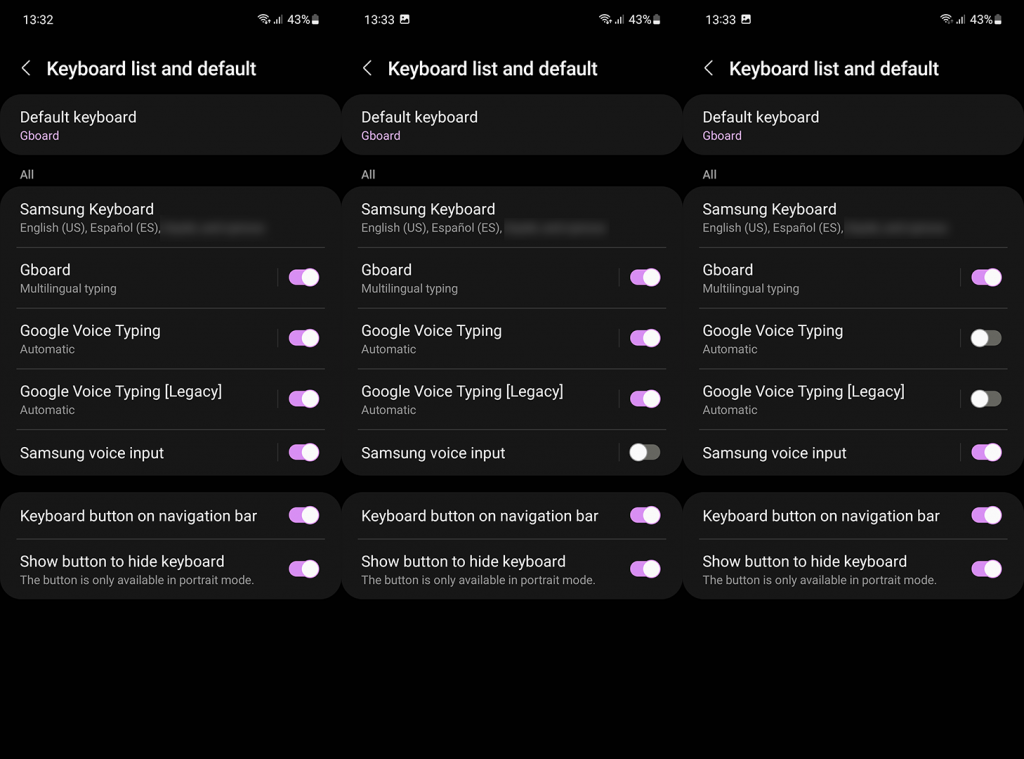
- Bármit is választ, érintse meg a Google Voice Typing vagy a Samsung hangbemenetet , és válassza ki a nyelvet . Ha offline hangalapú gépelést használ , győződjön meg arról, hogy az Alapértelmezett nyelv van letöltve .
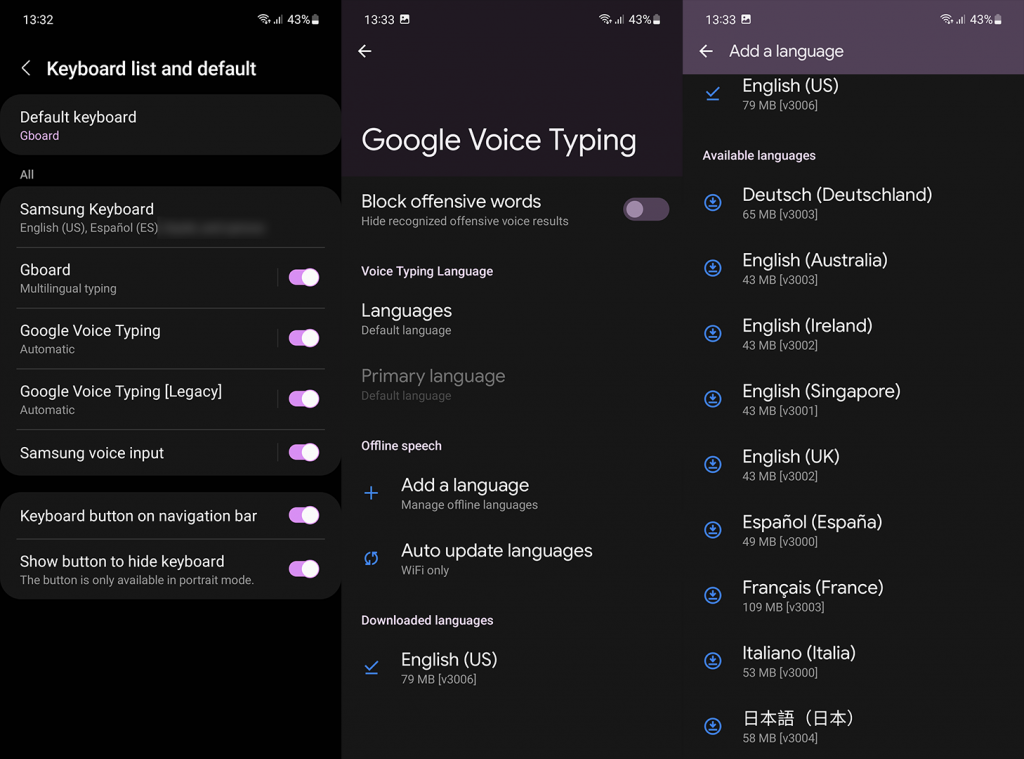
Ha problémái vannak az egyikkel, egyszerűen váltson másikra. A felhasználók arról számolnak be, hogy a Google Voice Typing működik (különösen a Galaxy S21-en), míg a szabadalmaztatott beszéd-szövegké alakítás nem működik a Samsungon. Próbáld ki és nézd meg magad.
2. Állítsa vissza a Google beszédszolgáltatásokat
Ha a Google Voice Typing mellett döntött, de a probléma továbbra is fennáll, javasoljuk a Google Speech Services visszaállítását. Ez az eszköz nem csak a TTS-t (text-to-speech) teszi lehetővé, hanem befolyásolja a beszéd-szöveg működését is. A Google 2021 decemberében néhány változtatást hajtott végre a szolgáltatáson, ezért ajánlatos azt naprakészen tartani. De előtte vissza kell állítania a helyi adatok törlésével vagy a frissítések eltávolításával a szolgáltatásból.
A következőképpen állíthatja vissza a Google Speech Services szolgáltatást, és javíthatja ki a beszéd-szövegké alakítás problémáit Samsung okostelefonján vagy táblagépén:
- Nyissa meg a Beállítások lehetőséget .
- Koppintson az Alkalmazások elemre .
- Keresse a beszédszolgáltatásokat .
- Nyissa meg a Speech Services by Google szolgáltatást , majd nyissa meg a Tárhelyet .
- Adatok törlése .

- Vagy az Alkalmazásinformáció képernyőn koppintson a hárompontos menüre , és távolítsa el a frissítéseket . Az alkalmazásnak automatikusan frissülnie kell a Play Áruházból.
Ugyanez vonatkozik a Samsung Voice bemenetre is, de a szolgáltatás megtalálásához be kell kapcsolnia a Rendszeralkalmazások megjelenítése opciót. Az adatok törlése a szolgáltatásból visszaállítja azt, és remélhetőleg kijavítja a problémákat.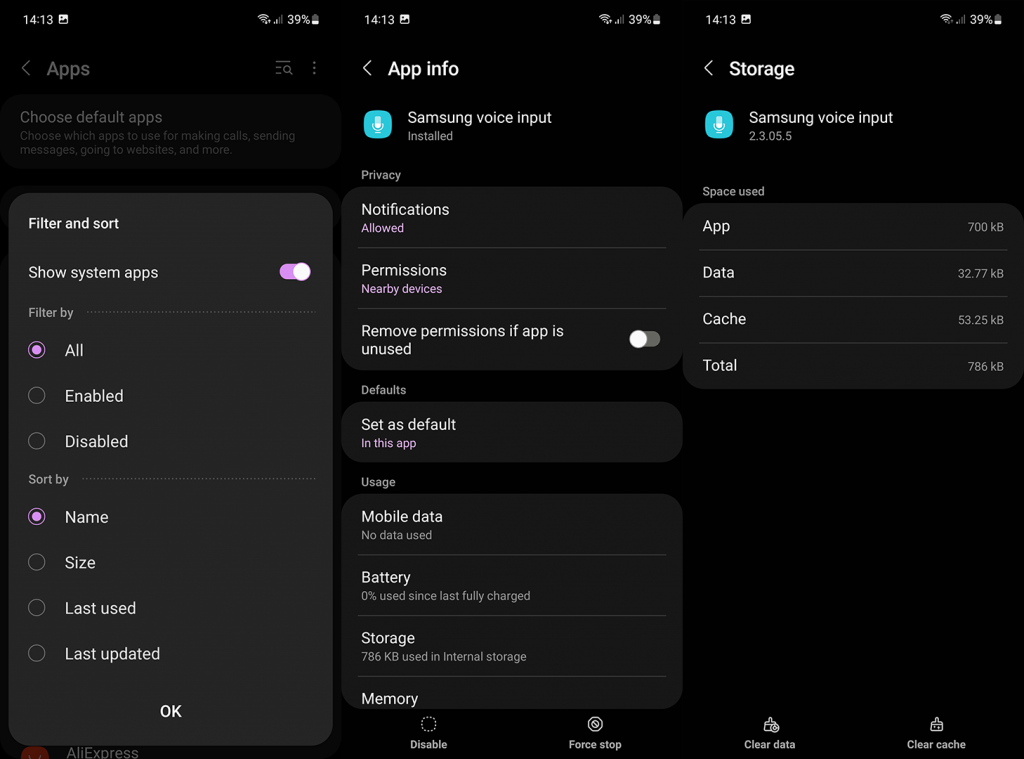
3. Frissítse a firmware-t
A Samsung készülékek beszédből szöveggé (diktálás) problémája meglehetősen domináns volt a OneUI 3.1-en, de ahogy egyre több eszköz kapja meg a OneUI 4 (Android 12) frissítést, a hírek szerint a Samsung hangbevitel jobban működik. Bár még mindig nem a legjobb a nem angol vagy koreai nyelveken.
Bár az Android automatikusan küldi a frissítéseket, ellenőrizheti az elérhető frissítéseket, és telepítheti őket a rendszerbeállításokból. A frissítések kézi ellenőrzése a következőképpen történik:
- Nyissa meg a Beállítások lehetőséget .
- Válassza a Szoftverfrissítés lehetőséget .
- Koppintson a Letöltés és telepítés elemre .
- Telepítse az elérhető frissítéseket .
Ha jelentősebb hibákat és problémákat észlel, fontolja meg az eszköz gyári beállításainak visszaállítását . Az újrakezdés mindig járható út, amikor egy vadonatúj Android-verzióra frissít, és észrevesz néhány szemkápráztató hibát.
4. Állítsa vissza az alkalmazásbeállításokat
Végül, ha az előző lépések egyike sem működött, javasoljuk az alkalmazásbeállítások visszaállítását . Néhány felhasználónál működött, bár nem állíthatjuk biztosan, hogy mindenkinél működni fog. Az alábbi utasításokat követve visszaállíthatja az alkalmazásbeállításokat Samsung készülékén:
- Nyissa meg a Beállítások lehetőséget .
- Koppintson az Alkalmazások elemre .
- Érintse meg a hárompontos menüt , és válassza az Alkalmazásbeállítások visszaállítása lehetőséget .
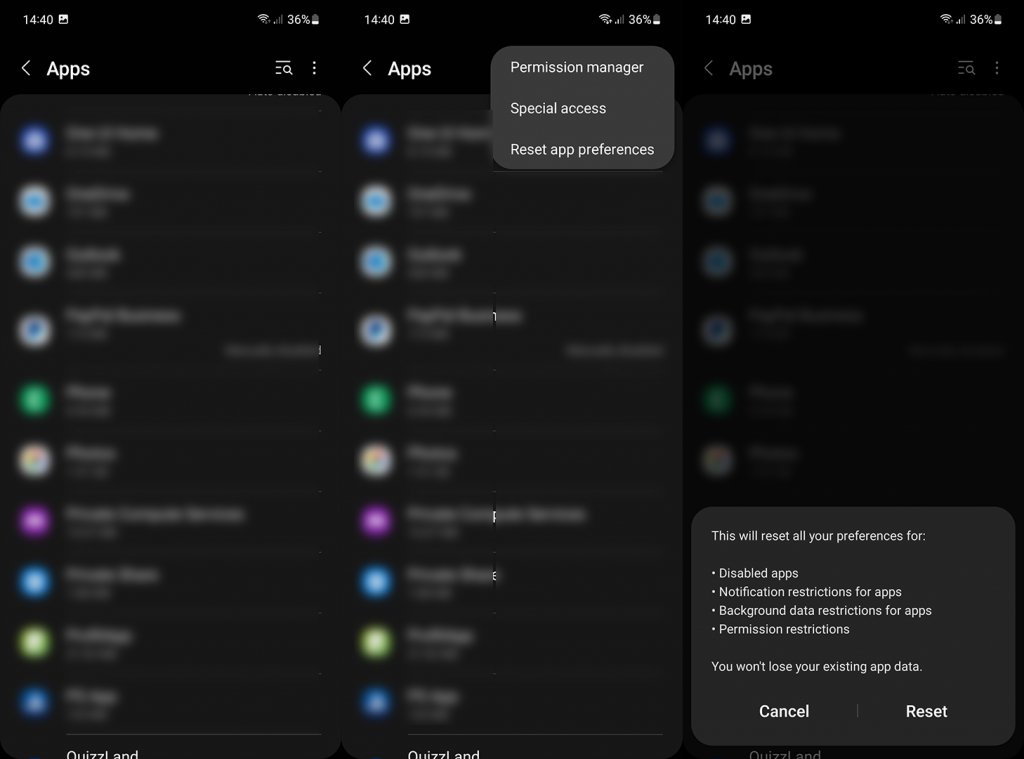
- Erősítse meg és ellenőrizze a fejlesztéseket.
Ha a szövegfelolvasó funkció nem működik Samsung okostelefonján a fenti lépések után, fontolja meg a probléma bejelentését a Samsungnak a Members alkalmazáson keresztül. Reméljük, hogy nincs rá szükség, és problémamentesen diktálhatja az üzeneteket, és használhatja a hangos gépelést. De ez egy jó módja annak, hogy valamit proaktívan tegyünk abban a reményben, hogy a Samsung meghallgatja.
Köszönjük, hogy elolvasta, és feltétlenül mondja el nekünk, hogy az itt megadott utasítások segítettek-e a probléma megoldásában. Van jobb megoldásod? Ossza meg velünk az alábbi megjegyzések részben.
![Hogyan lehet élő közvetítést menteni a Twitch-en? [KIFEJEZETT] Hogyan lehet élő közvetítést menteni a Twitch-en? [KIFEJEZETT]](https://img2.luckytemplates.com/resources1/c42/image-1230-1001202641171.png)
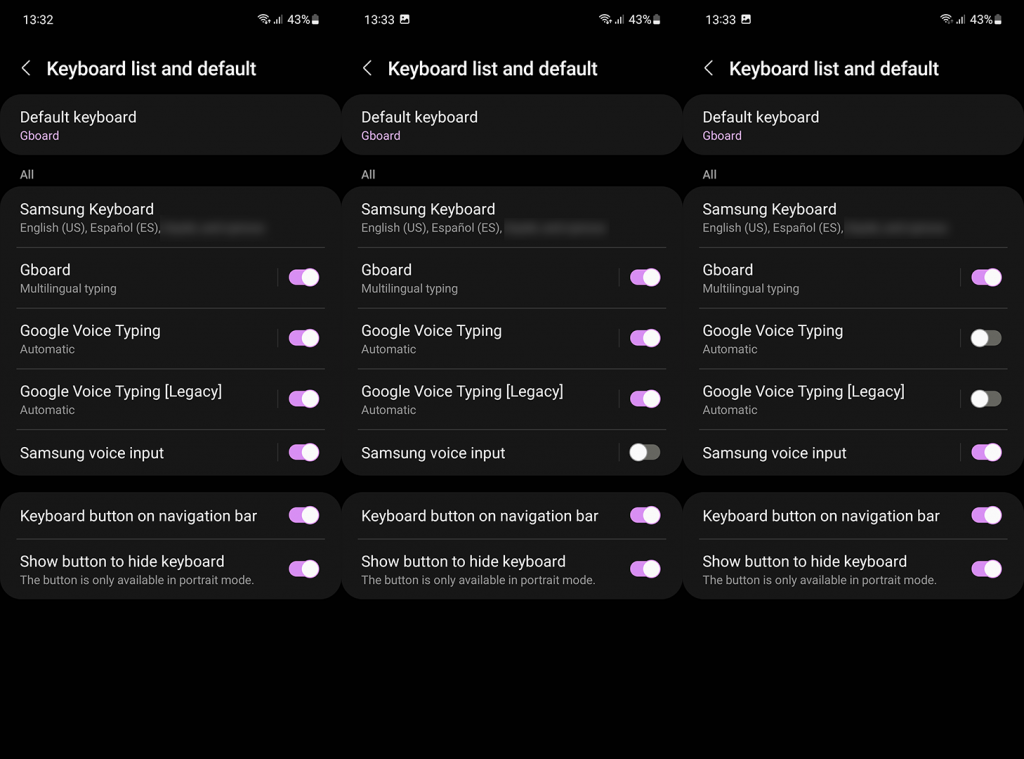
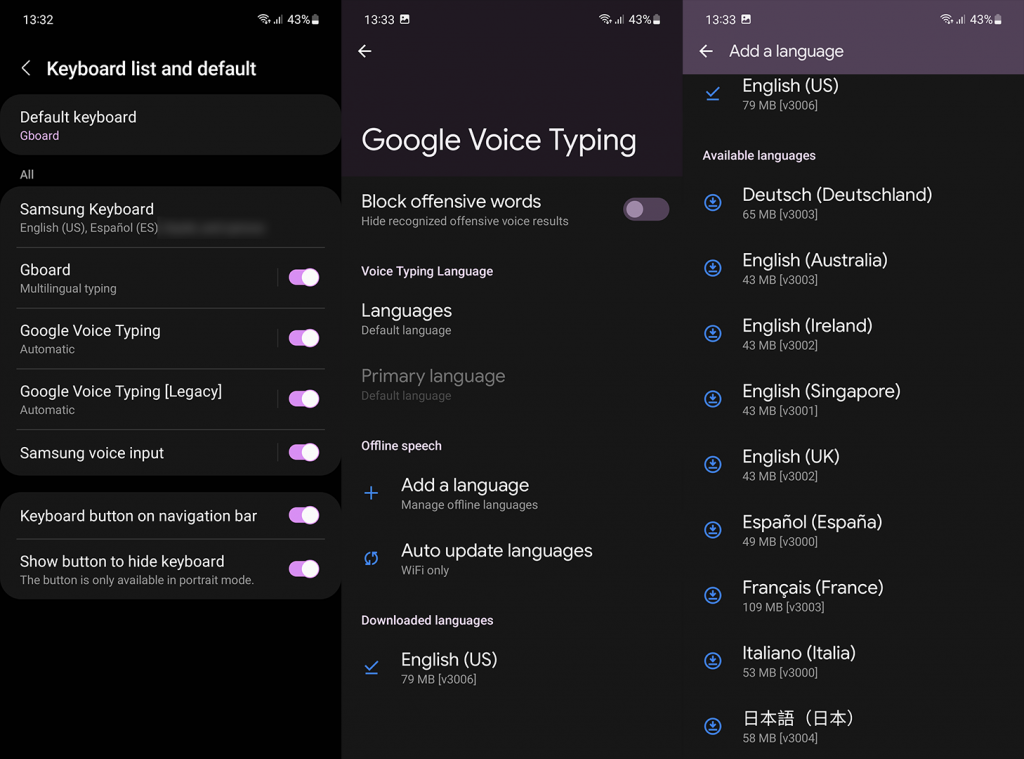

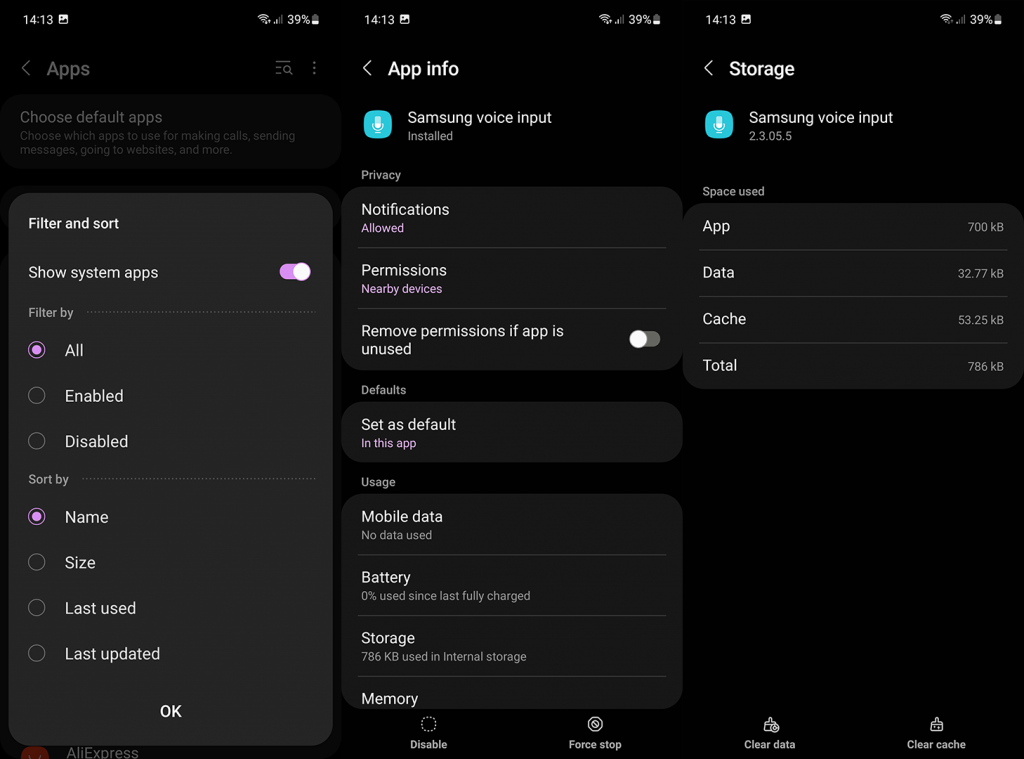
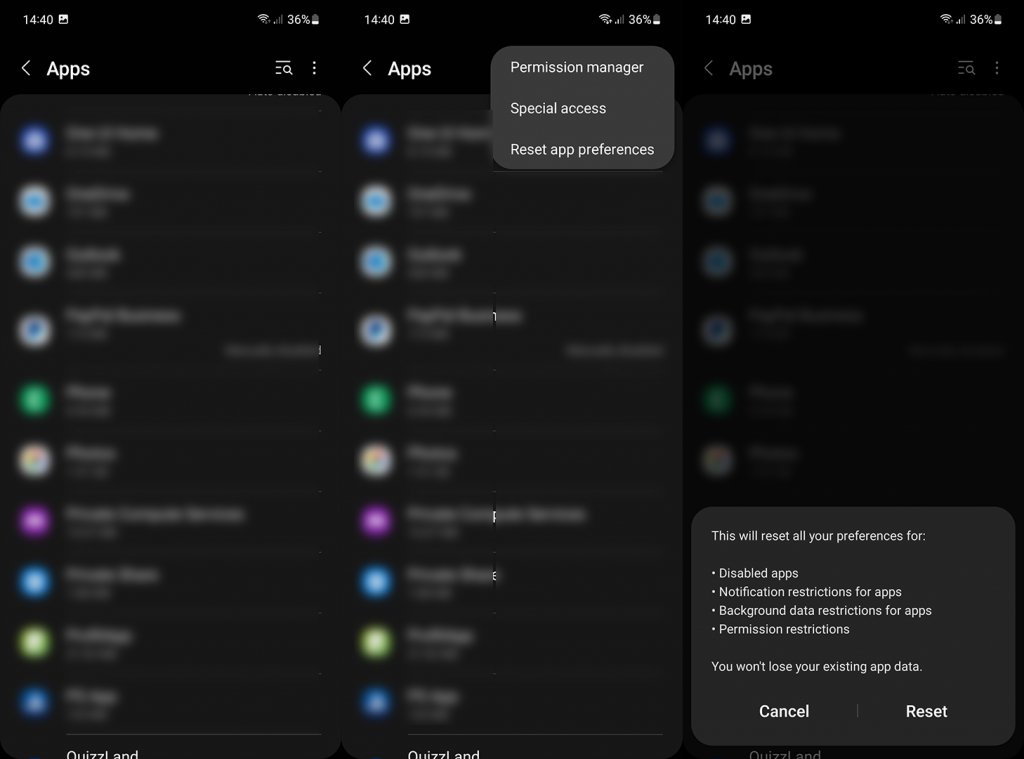


![[JAVÍTOTT] „A Windows előkészítése, ne kapcsolja ki a számítógépet” a Windows 10 rendszerben [JAVÍTOTT] „A Windows előkészítése, ne kapcsolja ki a számítógépet” a Windows 10 rendszerben](https://img2.luckytemplates.com/resources1/images2/image-6081-0408150858027.png)

![Rocket League Runtime Error javítása [lépésről lépésre] Rocket League Runtime Error javítása [lépésről lépésre]](https://img2.luckytemplates.com/resources1/images2/image-1783-0408150614929.png)



